Техническая поддержка
Фирма "СТМ" осуществляет поддержку данного программного комплекса в соответствии с изменением требований таможенных органов и пожеланиями пользователей.

Пожалуйста, перед тем, как позвонить по указанным телефонам, приготовьте информацию по следующим пунктам:
1.Город
2.Название организации
3.Телефон
4.Наименование программного продукта
5.Номер версии
6.Результат работы программы "Установка..."(кнопка <Проверка>)
7.Ваш вопрос относится к организационным вопросам или к работоспособности программы.
ВНИМАНИЕ! Пользуясь зарегистрированной версией, Вы не только вносите свой вклад в создание цивилизованного рынка программных средств, но и:
- получаете гарантию совместимости Вашего программного обеспечения с программно- аппаратными средствами таможенных органов;
- всегда находитесь в курсе постоянно меняющегося таможенного законодательства;
- уверены в правильности нормативно-справочной информации на
Вашем компьютере;
- получаете свежие курсы валют;
- получаете консультации по работе наших продуктов.
2.Работа с программой ВЭД Транзит
Рабочее место
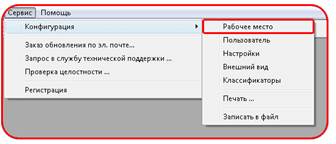
При выборе этого пункта меню на экране появляется окно настройки путей к файлам, с которыми работает программа.
Для настройки пути к файлу поместите курсор в строку, где указан путь к нему (строка выделится другим цветом).
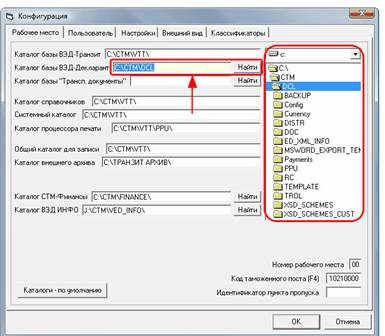
В правой части экрана Вы видите дерево каталогов. В нем с помощью мыши выберите нужный каталог - путь к нему автоматически перенесется в строку, на которую установлен курсор. После настройки путей нажмите кнопку "ОК", если Вы хотите сохранить изменения. При этом Вы возможно увидите сообщение о необходимости перезапуска программы.
|
|
|
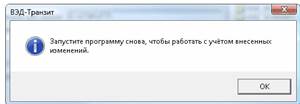
После нажатия кнопки "ОК" ВЭД-Транзит закроется, и для продолжения работы придется запустить программу заново.
Настройки
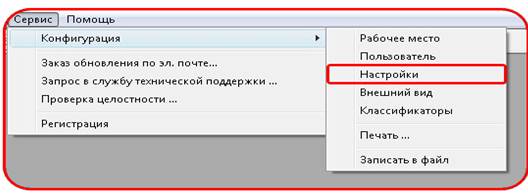
Выбрав команду "Настройки" в меню "Конфигурация" Вы попадаете в окно, содержащее следующие разделы:
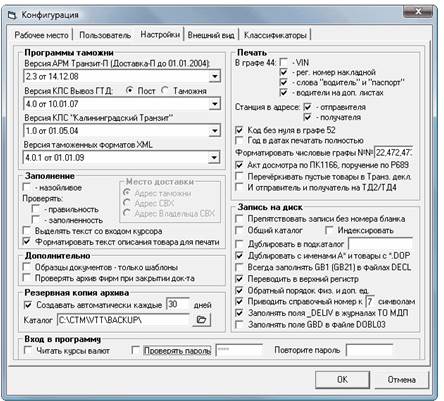
Заполнение:
·Если отметить "назойливое", то при заполнении документа после заполнения граф с названием страны автоматически будут заполняться графы, где должен стоять код этой страны.
·"Проверка на правильность". Отвечает за проверки граф, содержание которых строго определено приказом, например, контролируется правильность введенного кода товара.
·"заполненность". При включенной настройке перед печатью и записью на диск программа проверяет на заполненность открытые графы в документах "Таможня оформления ДКД" и выдает предупреждение, если часть граф не заполнена. При этом логического контроля документа не производится.
|
|
|
·"Выделять текст со входом курсора"
·"Форматировать текст описания товара для печати"
Версия АРМ Доставка Т: выберите из списка номер версии АРМ 'Доставка-Т', которая установлена на Вашем таможенном посту.
Печать:
·Если Вам нужно при печати выводить суммы пошлин, акцизов или НДС в рублях, отметьте соответствующий квадратик. В противном случае суммы будут указываться в валюте контракта.
·Если отметить "Включать в итоги 47-й графы УН", то при расчете 47 графы при расчете суммы будут учитываться суммы УН.
·Поле Форматировать числовые графы регулирует способ вывода на печать числовых граф документов из журналов ТО ДКД. В этом поле через запятую можно указать номера граф, которые подлежат форматированию. Форматирование заключается в следующем: если в графе стоит число, не содержащее знаков после запятой, или содержащее один знак после запятой, при печати к нему будут добавлены справа после десятичной точки недостающие нули так, чтобы после запятой оказалось два знака. В том случае, если число в графе содержит более двух знаков после запятой, оно печатается без изменений. При указании в списке графы 47, нужно придерживаться следующей договоренности: основа начисления - это 472, сумма - 474. Остальные графы пишутся как есть. Например, список может выглядеть так: 42, 45, 472.
|
|
|
·Настройка "Код документа в графе 40" включает/отключает печать кода предшествующего документа в графе 40 основного и добавочных листов ДКД
Запись на диск:
·Если отметить "Общий каталог", то при записи на диск (команда "Записать на диск" в меню "Документ"):
в окне "Открытие файла", в котором необходимо указать путь к каталогу, в который будут записаны файлы, по умолчанию указывается общий каталог
программа не запрашивает об удалении старой информации - всегда происходит добавление записей (или обновление их) к имеющимся в этом каталоге файлам
·Если отметить "Переводить в верхний регистр", то при записи на диск (команда "Записать на диск" в меню "Документ") вся записываемая информация будет приведена к верхнему регистру.
·Выбор переключателя "Создавать полный набор файлов" означает, что при записи на диске будут созданы не только файлы - электронные копии документов из выбранного журнала, но и файлы, связанные со всеми прочими журналами. Таким образом, в выбранном каталоге будут располагаться все файлы, относящиеся к 'АРМ Доставка-Т'. (команда "Записать на диск" в меню "Документ")
|
|
|
·"Индексация": при записи на диск документов из журнала "ДКД - Таможня оформления" (импорт), помимо файлов decl02.dbf, dobl02.dbf формируются индексные файлы (decl02.ntx). Некоторые программы (например, "Автогруз") требуют обязательного наличия индексных файлов.
·"Всегда заполнять GB1 (GB21) в файлах DECL".
При работе с журналами "Таможня оформления" часть данных, относящихся к графам 18, 21 может располагаться на обороте, и соответственно, при записи на диск попадает в добавочные поля GB1 (GB21). Если же вся информация помещается на лицевой стороне, добавочные поля не заполняются. Если данный переключатель активен, в последнем случае в поля GB1 (GB21) при записи на диск будет автоматически ставиться прочерк.
·"Обратный порядок физ. и доп. единиц"
Появление этой настройки связано с появившимся разночтением структуры файлов decl01(02,03).dbf и dobl01(02,03).dbf в части данных о количестве товара в единицах физического объема и дополнительных единицах измерения. Поля, предназначенные для хранения этих сведений называются G315, G315A, G317 и G317A. При отключенной настройке количество в единицах физического объема пишется в поле G315, а наименование единиц - в G317, соответственно данные о дополнительных единицах измерения - в поля G315А и G317A. Если настройка включена, то "физ. объем" пишется в поля с индексом "А", а "доп. единицы" - в поля без индекса
·"Приводить справочный номер к.. символам".
Эта настройка включает механизм проверки справочного номера при записи на диск. Программа проверяет правую часть номера и форматирует ее в соответствии с установленным количеством символов.
·"Заполнять поля _DELIV в журналах ТО МДП"
Эта настройка включает/отключает копирование при записи на диск заявленных в документе данных о коде товара, стоимости, коде валюты и весе в специальные поля для подтверждения этих сведений. Они имеют постфикс _DELIV (например, G33_DELIV - код ТН ВЭД доставленного товара). Настройка относится к журналам "Таможня оформления МДП"
Графа А
в зависимости от выбранного переключателя в графе А будет заполняться адрес таможни, адрес СВХ или адрес владельца СВХ.
Дополнительно:
·"Образцы ГТД только шаблоны"
Если отметить переключатель "Образцы ГТД только шаблоны", то при создании нового документа по образцу (команда "Новый" меню "Документ")в списке будут появляться только те документы, которые Вы отметили, как шаблоны (Чтобы объявить документ шаблоном любым способом откройте окно со списком документов в архиве, затем установите курсор на нужном документе и нажмите кнопку "Декларация" в верхней части окна. Название кнопки изменится на "Шаблон")
Резервная копия архива:
Вы можете автоматизировать процесс резервирования с помощью настроек в этой рамке. Если Вы отметите квадратик "Автоматически создавать резервную копию" и рядом выставите количество дней, программа будет отслеживать истечение заданного интервала времени и автоматически резервировать базу данных.
См. также Создание резервной копии
Вход в программу:
Если Вы хотите запаролировать вход в программу, введите Ваш пароль в текстовые поля "Введите пароль" и "Подтвердите пароль", а затем отметьте квадратик "Проверять пароль при входе в систему" - при запуске программа будет запрашивать пароль.
Дата добавления: 2015-12-20; просмотров: 11; Мы поможем в написании вашей работы! |

Мы поможем в написании ваших работ!
